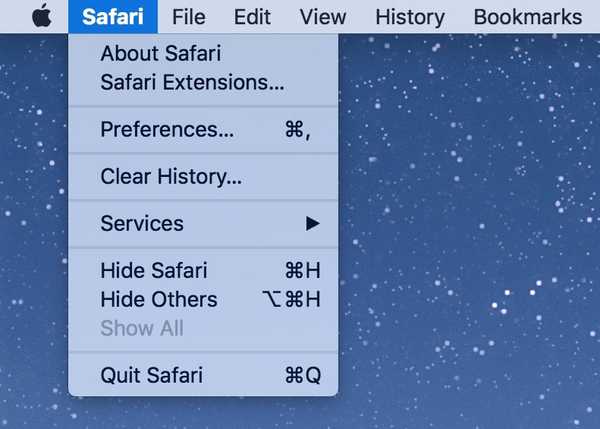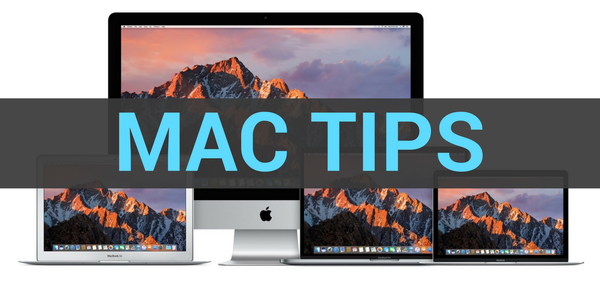Quanto tempo você gasta organizando suas fotos? A resposta para a maioria de nós é "não muito". Então, como é fácil encontrar uma foto específica que você deseja? A resposta para essa é provavelmente "não muito".
Se você demorar um pouco para adicionar tags às suas fotos, isso poderá facilitar a organização e a pesquisa delas..
Estamos aqui para ajudar, mostrando como trabalhar com tags e palavras-chave em Fotos no Mac.
Visualizando e editando tags atuais (palavras-chave)
Abra o Fotos aplicação no seu Mac para ver as suas etiquetas atuais. Observe que a Apple os chama Palavras-chave no aplicativo Fotos, usaremos esse termo para o tutorial.
Abra o Gerenciador de palavras-chave
1) Selecione uma ou mais de suas fotos.
2) Clique Janela > Gerenciador de palavras-chave na barra de menus.
3) Você verá algumas palavras-chave padrão na parte inferior. Você pode clicar em um para aplicá-lo às fotos que você selecionou.

Você também pode arrastá-los de baixo para cima no Gerenciador de palavras-chave em Grupo Rápido. Você pode usá-las como suas palavras-chave favoritas. aqueles que você usará com mais frequência e que podem ser encontrados no menu Mostrar apenas.
Ao arrastar as palavras-chave para o Grupo rápido, você verá pequenos indicadores azuis ao lado deles. Estas são as teclas de atalho que você pode usar para as palavras-chave que você pode ver clicando em Editar palavras-chave.

Em seguida, vá em frente e clique nesse Botão Editar palavras-chave. Aqui você pode adicionar, remover e renomear palavras-chave, além de adicionar ou editar o atalho.
Clique Está bem quando você terminar e fechar o Gerenciador de palavras-chave, se tiver terminado.
Adicionando palavras-chave às fotos
Para aplicar uma palavra-chave a uma foto, você pode usar o Gerenciador de palavras-chave conforme descrito acima. Como alternativa, você pode acessar os detalhes dessa imagem.
Selecione a foto e clique no Botão Obter informações na barra de ferramentas ou clique com o botão direito a foto e escolha Obter informação no menu de atalho.

No Adicionar uma palavra-chave seção da pequena janela pop-up, comece a digitar a palavra-chave que deseja usar. Você deve ver sugestões da sua lista e pode apenas selecionar uma. Você também pode aplicar mais de uma palavra-chave, se quiser.

Quando terminar, feche a janela Obter informações.
Excluindo uma palavra-chave de uma foto
Se você decidir remover mais tarde uma palavra-chave aplicada, abra o pop-up Obter informações da foto, selecione a palavra-chave e pressione a tecla Excluir chave.
Procurando foto
Agora você pode usar essas palavras-chave para encontrar fotos usando o Caixa de pesquisa no topo. Basta começar a digitar uma palavra-chave e você verá sugestões que pode selecionar.
Se você aplicar mais de uma palavra-chave a uma foto, insira as duas palavras-chave na caixa Pesquisar. Por exemplo, se você marcou uma foto com "Família" e "Férias", basta digitar "Férias em família" na caixa de pesquisa com um espaço entre as palavras-chave.

Nota: Se você procurar uma foto imediatamente após aplicar a palavra-chave, ela pode não aparecer imediatamente. O aplicativo precisa indexar as novas informações, portanto, aguarde um ou dois minutos.
Embrulhando-o
Se você gastar um pouco de tempo em suas fotos adicionando palavras-chave dessa maneira, agradecerá mais tarde quando estiver procurando por fotos.
Você vai marcar suas fotos no Mac com palavras-chave? Se sim, deixe um comentário abaixo!